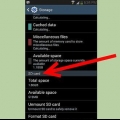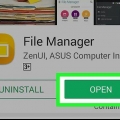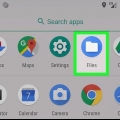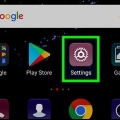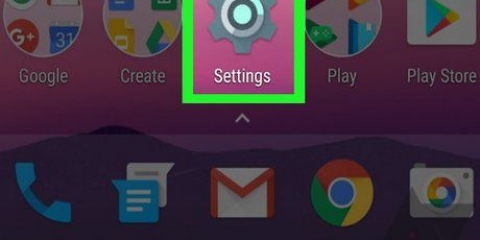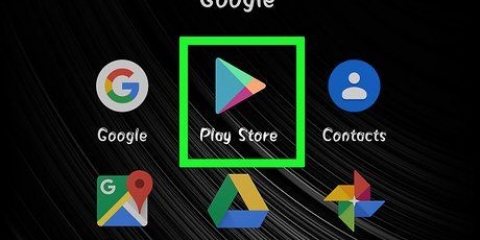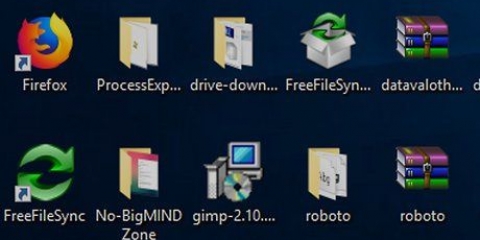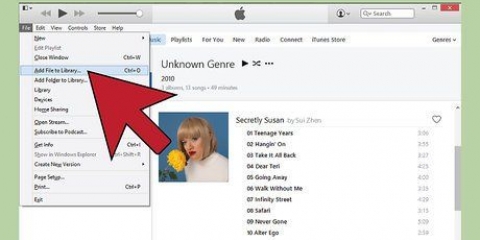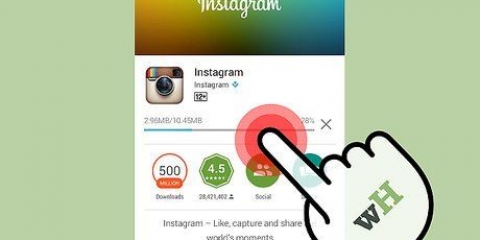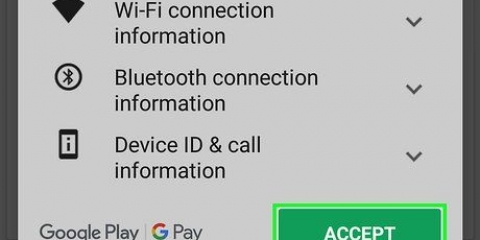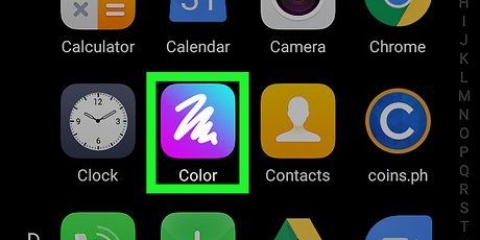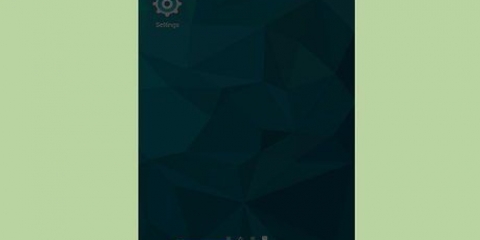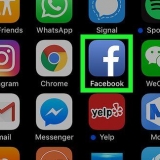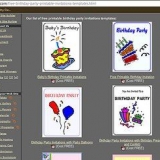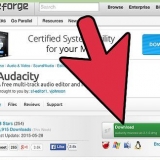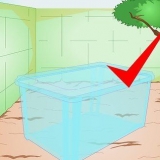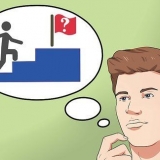A maioria dos aplicativos para tirar fotos cria sua própria pasta onde as fotos são armazenadas; as pastas geralmente têm o nome do aplicativo que as criou, então não será muito difícil encontrá-las. As fotos tiradas com sua câmera geralmente são armazenadas em uma pasta chamada DCIM, diretamente no diretório raiz da memória.




Alguns aplicativos de explorador de arquivos têm a capacidade de mover todas as suas imagens encontradas em seu celular para o cartão SD. Leia a descrição do aplicativo no Google Play antes de baixá-lo para garantir que ele tenha esse recurso. A maioria dos exploradores de arquivos é gratuita, mas você precisa de uma conexão com a Internet para baixá-los. Leia atentamente os termos e condições da sua assinatura de internet para evitar custos inesperados.
Mover imagens de um android para um sd
Contente
Android é um sistema operacional para smartphones e tablets. Um dos recursos mais incríveis do sistema operacional Android é que você pode editar praticamente qualquer arquivo no sistema. (Isso também inclui imagens que você tirou com seu dispositivo ou talvez baixou da Internet). Se você deseja visualizar essas imagens ou outras mídias, seja no seu computador ou em outro lugar, um cartão SD é tudo o que você precisa.
Degraus
Parte 1 de 2: Verifique seu telefone
Certifique-se de que seu dispositivo tenha um cartão SD externo. Se você não tiver isso em seu celular ou tablet, infelizmente não poderá usar este artigo.

1. Verifique se o seu telefone possui um cartão SD, se ele é compatível. Procure uma porta na lateral ou dentro do dispositivo (próximo à bateria).Estes são os lugares onde você geralmente pode encontrar uma entrada SD.
- Você também pode verificar isso através do menu do seu dispositivo. Vá para Configurações e depois para a seção Armazenamento. As informações do seu cartão SD devem ser listadas aqui. Se você não vir nenhuma menção a um cartão de memória, seu telefone pode não ser compatível ou pode não haver nenhum cartão SD presente.

2. Verifique se o seu telefone tem um explorador de arquivos. Este é, por padrão, o caso da maioria dos dispositivos Android. Isso é semelhante ao explorador do seu computador. Descubra se existe um aplicativo desse tipo no seu dispositivo.
Caso contrário, você pode baixar vários exploradores de arquivos do Google Play. Todos esses aplicativos funcionam praticamente da mesma maneira.
Parte 2 de 2: Movendo fotos do Android para SD

1. Inicie o explorador de arquivos. Toque no ícone para abri-lo.

2. Vá para o cartão de memória do seu telefone. Isso geralmente é indicado por "telefone" ou "tablet". Caso contrário, também pode ser listado como “/storage”.

3. Navegue até o local de armazenamento das imagens que deseja mover. A localização das imagens depende do aplicativo que você usou para criá-las ou baixá-las:

4. Abra a pasta e selecione as fotos que deseja mover.

5. Toque no menu do aplicativo e use a opção “Mover”. A localização do menu e as opções variam dependendo do explorador de arquivos que você está usando, mas o recurso funciona da mesma maneira para todos os exploradores.

6. Vá para o cartão SD. Como na parte 2, a maioria dos exploradores de arquivos indicará a memória SD como “Memória Externa” ou SD.
Procure outros aplicativos em “ext” com o nome por trás dele (portanto: extmem).

7. Vá para o local onde você deseja mover as fotos. Encontre uma pasta ou crie uma nova pasta (você também pode fazer isso com um explorador de arquivos).

8. Cole suas fotos. Depois de encontrar o local correto, abra o menu do aplicativo e use a função Colar para mover as fotos do seu Android para o cartão SD.
Pontas
Artigos sobre o tópico "Mover imagens de um android para um sd"
Оцените, пожалуйста статью
Similar
Popular